PDF已经成为一种广泛使用的文档格式,除了排版稳定性,它强大的安全性也成为其广泛应用的重要原因。

今天小编就跟大家分享两种PDF文档保护方式,远离文档信息泄露,文档安全再升级!

福昕办公
第一招:PDF签名
在福昕办公中,点击【保护】-【签名&认证】,框选出放置签名的位置,在弹出的【签署文档】设置窗中,设置好签署身份、外观、位置、原因、页面范围等,最后点击【签名】即可。
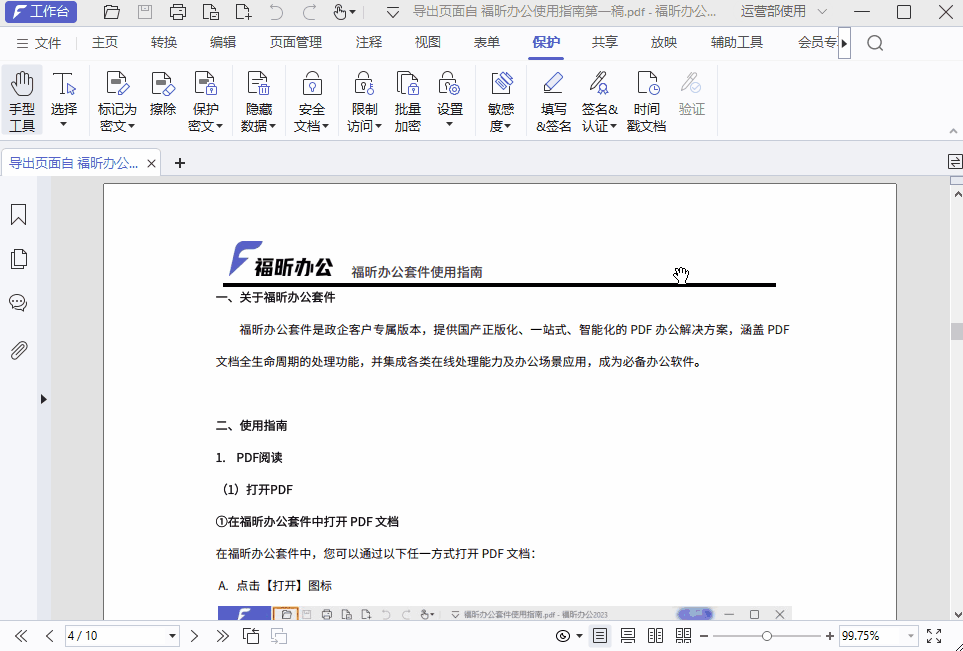
如果没有已有的数字签名,可在【签署文档】设置窗中,设置签署身份的时候点击下拉列表选择【新ID】进行新ID的创建。
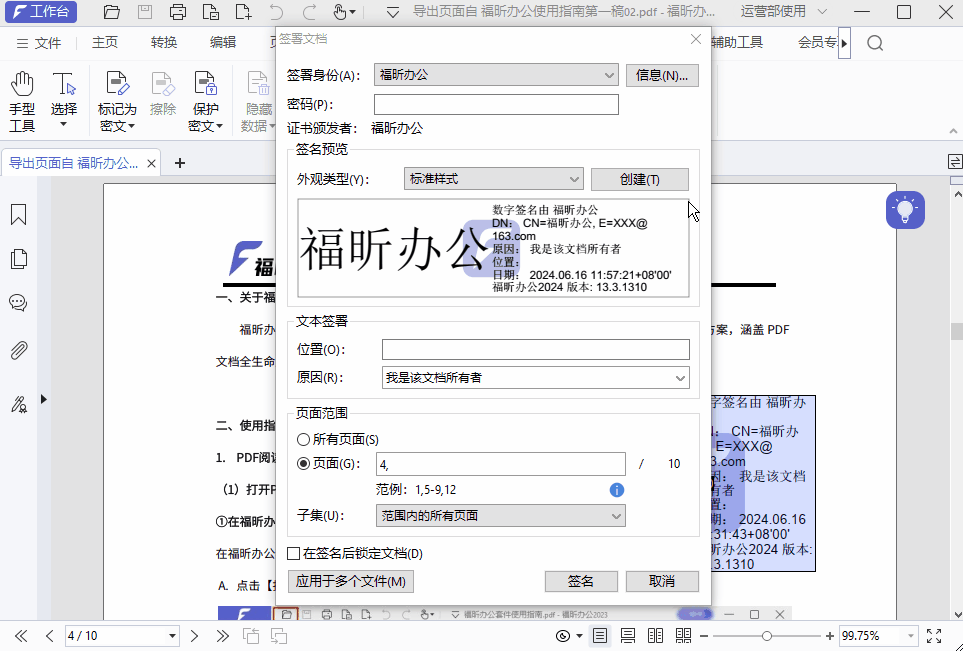
如果想对多份文件进行批量签名,则点击【签署文档】设置窗左下角的【应用于多个文件】,即可进行一键批量签名。
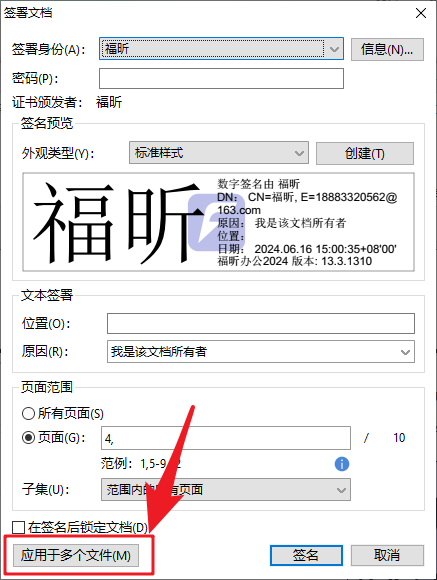
第二招:PDF批量加密
在福昕办公中,点击【保护】-【批量加密】,在弹出的【批量加密】设置窗中,点击【添加文件】上传需要同时进行加密的文件,最后点击【确定】即可。
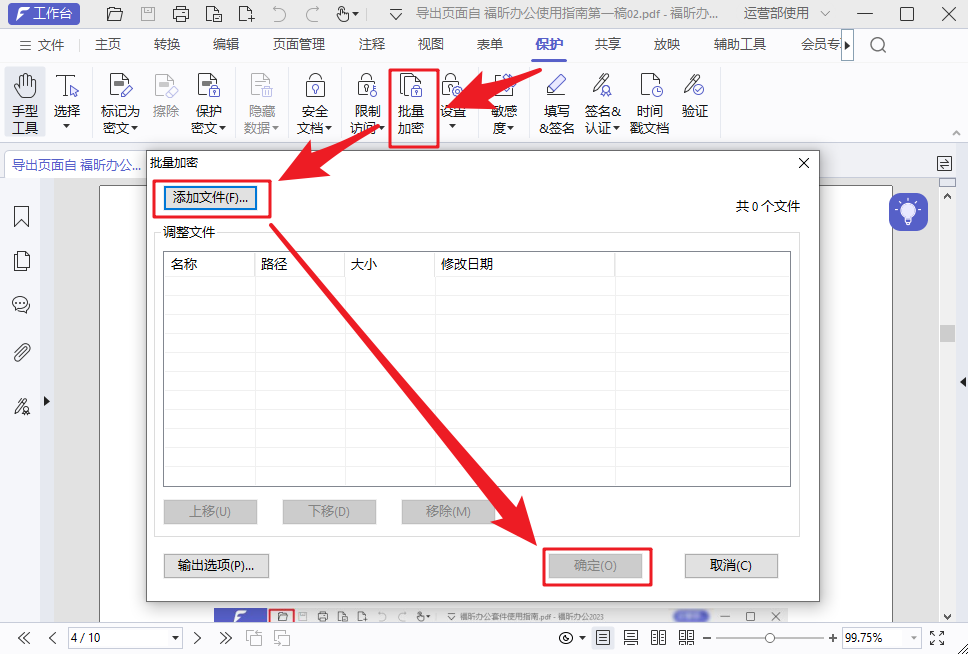
上传完文档后,选中文档,点击【上移】/【下移】/【移除】,可调整文档顺序或直接删除文档。
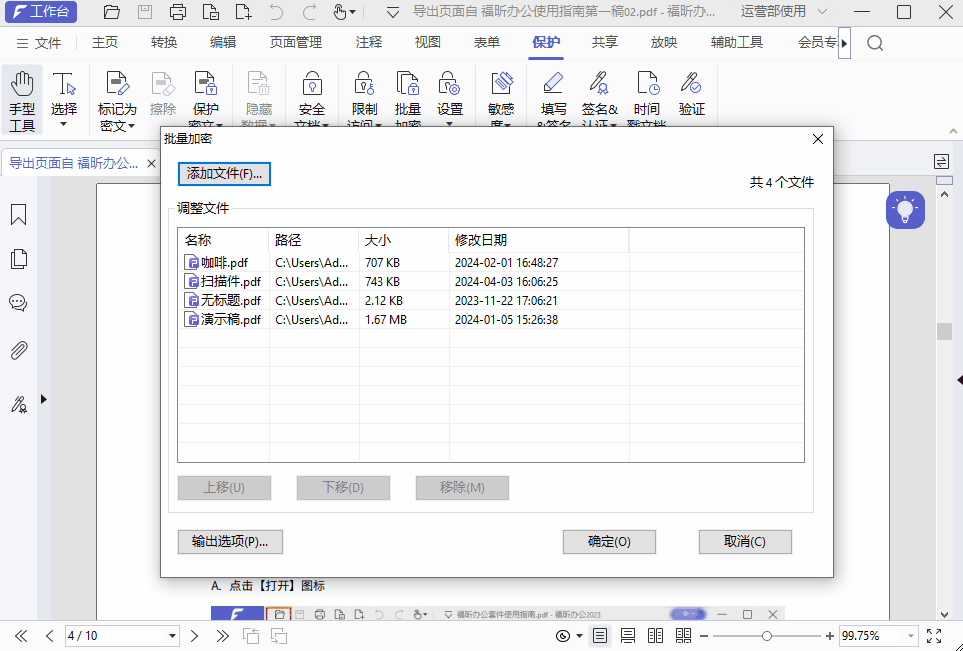
以上就是小编今天要给大家分享的提高PDF文档安全性的两种方式啦,有需要的小伙伴可以试试哦~
--- 常 见 问 题 ---
1.如何下载福昕办公?
2.在下载或使用过程中遇到问题该如何解决?
如在下载和使用过程中遇到任何问题,请添加客服QQ:800802977寻求帮助(周一至周五:9:00-18:00)。
本文地址:https://www.foxitsoftware.cn/company/product/11107.html
版权声明:除非特别标注,否则均为本站原创文章,转载时请以链接形式注明文章出处。